5 Tipps: E-Mails aus Outlook in Sharepoint speichern und archivieren
 E-Mails in Outlook ordnen, archivieren oder die Anhänge extern ablegen – als zentrale Speicheroption kommt dabei oft SharePoint ins Spiel. Wie man E-Mail-Management mit Outlook/Exchange mit einfachen Mitteln realisiert, hat Cameron Dwyer in fünf unterschiedlichen Varianten in einem Blogpost vorgeführt – mit ihren jeweiligen Vor- und Nachteilen. Das sind die einzelnen Optionen kurz zusammengefasst:
E-Mails in Outlook ordnen, archivieren oder die Anhänge extern ablegen – als zentrale Speicheroption kommt dabei oft SharePoint ins Spiel. Wie man E-Mail-Management mit Outlook/Exchange mit einfachen Mitteln realisiert, hat Cameron Dwyer in fünf unterschiedlichen Varianten in einem Blogpost vorgeführt – mit ihren jeweiligen Vor- und Nachteilen. Das sind die einzelnen Optionen kurz zusammengefasst:
1. E-Mails manuell auf Sharepoint speichern
Bei dieser Methode werden E-Mails als simple Dateien abgespeichert.
Vorgehen:
 In Outlook auf Datei / Speichern unter gehen
In Outlook auf Datei / Speichern unter gehen- Als Format .msg wählen (in Outlook 2010 schon voreingestellt)
- Die Mail lokal speichern und dann per Browser eine Sharepoint-Liste/-Bibliothek öffnen und hochladen
Vorteile:
- Der Sharepoint-Upload-Dialog bietet Eingabemöglichkeit für Metadaten wie Inhaltstyp etc.
- Dank .msg bleibt die Nachricht original erhalten, es ist kein Datenverlust bei späterem Öffnen in Outlook zu befürchten
Nachteile:
- Zeitaufwändige Prozedur
- In Sharepoint-Spalten werden keine E-Mail-Attribute angezeigt
2. Per E-Mail an eine Liste oder Bibliothek senden
Per E-Mail können Inhalte an Listen und Bibliotheken in Sharepoint gesendet werden. Werden die Adressen von solchen Listen oder Bibliotheken in einen Verteiler aufgenommen, so landen entsprechend adressierte Nachrichten beim Versand immer auch in Sharepoint. (Joe Olson hat das Verfahren auf MSDN beschrieben: Email Enabled Lists and Inbound Email)
Vorteil:
- Schnelle und einfache Methode
Nachteile:
- Administrationsaufwand für initiales Setup
- Benutzer müssen die genauen Adressen kennen und ständig darüber unterrichtet werden
- Keine Mail-Attribute in Sharepoint-Spalten
- Anhänge und Mails werden separat gespeichert
- Benutzter können nicht die originale Mail erhalten
- Mail ist im .eml-Format gespeichert und kann daher nicht mehr in Outlook geöffnet werden
- Derzeit nicht von Office 365/Sharepoint Online unterstützt
3. Sharepoint-Bibliothek im Explorer öffnen

Vorgehen:
Die entsprechende Bibliothek in Sharepoint öffnen und in der Browseradresszeile den vorderen Teil der URL wie folgt markieren und kopieren – in meinem Beispiel: https://miedlservmaster/EMailArchiv/
Nun die Adresse an die Fileserver-Namenskonvention anpassen, also \\miedlservmaster\EMailArchiv. Diese in die Adresszeile des Windows-Explorer kopieren und mit “Enter” den Ordner öffnen. Mit der selben Adresse kann diesem Ordner über “Netzwerklaufwerk verbinden” auch ein Laufwerksbuchstabe zugeordnet werden.
Vorteile:
- Einfache Methode zum Verschieben auch mehrerer Mails
- E-Mails werden originalgetreu im .msg-Format gespeichert
Nachteile:
- Funktioniert nur mit Bibliotheken
- Sehr rudimentäre Schnittstelle für Sharepoint, keine Möglichkeit der Eingabe von Spalten-Attributen
- Mit dieser Methode können implementierte Mechanismen der Daten-Validierung und des Dokumentenmanagement umgangen werden
4. Sharepoint-Explorer-Verbindung über WebDav
Ähnlich wie in Variante 3 wird hierbei eine Sharepoint-Bibliothek im Windows-Explorer geöffnet. In diesem Fall geschieht das allerdings über die Dokumentenbibliothek aus dem Browser heraus – und zwar über das Symbol “Mit Explorer öffnen”, das im Sharepoint-Ribbon im Reiter “Bibliothek” zu finden ist (habe ich hier schon mal beschrieben). Auch mit dieser Methode können Mails direkt per Drag&Drop in einen Windows-Ordner kopiert werden, allerdings läuft die Kommunikation zwischen Windows und Sharepoint hierbei über das WebDav-Protokoll.
Vorteile:
- Vergleichbar mit Variante 3, allerdings ist WebDav ein höher entwickeltes Kommunikationsprotokoll
- E-Mails werden originalgetreu im .msg-Format gespeichert
Nachteile:
- WebDav unterstützt nur eine Untermenge der Sharepoint-Funktionen
- Keine Spaltenattribute definierbar
- Probleme in Kombination mit Load Balancer
- Mit dieser Methode können implementierte Mechanismen der Daten-Validierung und des Dokumentenmanagement umgangen werden
5. Drag&Drop über Sharepoint-Diskussionsrunde
[Diese Variante habe ich bereits hier vorgestellt.] Die Diskussionsrunden in Sharepoint 2010 bieten die Möglichkeit, Outlook anzudocken, um so beispielsweise per Drag&Drop E-Mails in ein Forum zu befördern. Voraussetzung ist, dass eingehende Mails auf einer Farm zugelassen sind.Vorgehen:
- Einrichten einer Diskussionsrunde
über “Diskussionen”, “Erstellen”
Öffnen der neuen Diskussionsrunde in Sharepoint, darin über das Ribbon-Symbol “Verbindung mit Outlook” herstellen. In Outlook erscheint in der linken Spalte das entsprechende Element.
Ab sofort lassen sich Mails aus Outlook auf das neue Element ziehen
Vorteile:
- Einfache Drag&Drop-Methode in Outlook
- Keine Admin-Unterstützung erforderlich
- Inhalt von Diskussionsrunden sind sowohl in Outlook wie auch in Sharepoint sichtbar
Nachteile:
- E-Mails werden nicht im .msg-Format gespeichert
- Keine Sharepoint-Spaltenattribute möglich
- Integrität der Mail-Nachricht bleibt nicht erhalten
Fazit
Für die Outlook-Sharepoint-Integration stellt Microsoft gleich mehrere Verfahren zur Verfügung. Dabei ist jedoch zu beachten, dass jede der beschriebenen Methoden ihre Vor- und Nachteile hat. Falls mehr Funktionalität oder Bedienkomfort erforderlich ist, empfiehlt sich der Einsatz von Drittanbieter-Tools wie harmon.ie for Sharepoint.

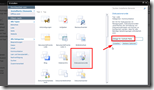


Thanks for the mention!
As the author of the original article I would also recommend that your readers look into OnePlaceMail (http://www.oneplacemail.com) for Outlook / Office / Desktop to SharePoint integration. For personal and commerical use (up to 25 users within a company) OnePlaceMail Express Edition is entirely free (no license, no expiry, no trial – simply free).
Keep up the good work.
Twitter: @CameronDwyer
Blog: camerondwyer.wordpress.com